教大家大白菜系统安装教程win10专业版
原标题:教大家大白菜系统安装教程win10专业版
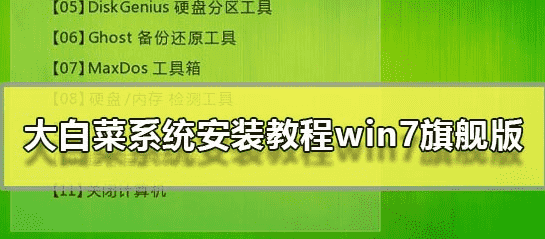
如今使用IT数码设备APP的小伙伴们是越来越多了,那么IT数码设备APP当中是有很多小技巧的,这些技巧很多小伙伴一般都是不知道如何来使用的,今天小编所给大家介绍的关于大白菜系统安装教程win10专业版的这些方法教程希望对大家来有一定的帮助吧。
大白菜系统安装教程win10专业版:
第一步、准备工作:
1.使用大白菜装机工具,制作一个大白菜u盘启动盘
2.将下载好的ghost win10系统放入制作好的大白菜u盘启动盘中。
3.更改电脑硬盘模式为AHCi,否者会蓝屏。
4.按下U盘启动快捷键,选择u盘启动进入到大白菜主菜单界面。
第二步、准备工作:
1.重启电脑,然后按下U盘启动快捷键,选择U盘启动。进入大白菜主菜单。
2.选择“【02】大白菜win8pE标准版(新机器)”回车确认。如下图所示
3.登录大白菜装机版pe系统桌面,系统会自动弹出大白菜pE装机工具窗口,点击“浏览(B)”进入下一步操作。如下图所示
4.点击打开存放在u盘中的ghost win10系统镜像包,点击“打开(o)”后进入下一步操作。如下图所示
5.等待大白菜pE装机工具提取所需的系统文件后,在下方选择一个磁盘分区用于安装系统使用,然后点击“确定(Y)”进入下一步操作。如下图所示
6.点击“确定(Y)”进入系统安装窗口。如下图所示
7.此时耐心等待系统文件释放至指定磁盘分区的过程结束。如下图所示
8.释放完成后,电脑会重新启动,稍后将继续执行安装win10系统后续的安装步骤,所有安装完成之后便可进入到win10系统桌面。如下图所示
郑重声明:文章仅代表原作者观点,不代表本站立场;如有侵权、违规,可直接反馈本站,我们将会作修改或删除处理。
相关阅读
猜你喜欢
-
手机APP教程篇:qq被盗密码保护也被修改了怎么办
2022-04-21 -
如何使用photoshop制作身份证正反面合并照片
2022-04-15 -
python pip 升级
2022-04-15 -
怎样用画图工具缩小图片?
2022-04-08 -
1q币等于多少q点(免费赚q币软件下载)
2022-04-07 -
如何在SPSS中导入txt文本数据
2022-04-07 -
手机APP教程篇:12306中如何将乘车信息通知改为微信通知
2022-04-05 -
Project 2013中如何从Excel导入数据
2022-04-05 -
Xiaomi Mi 5s在揭幕之前的图像泄漏;销售开始于9月29日开始
2021-10-06
